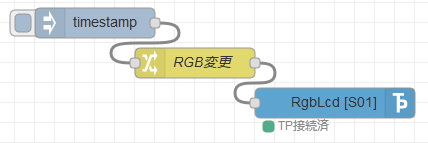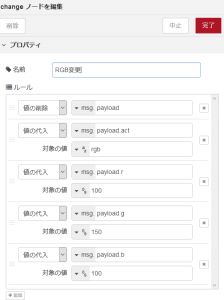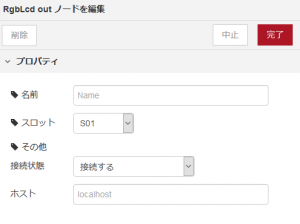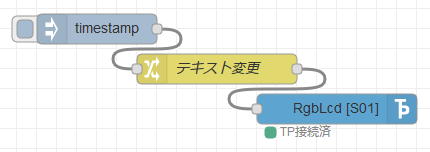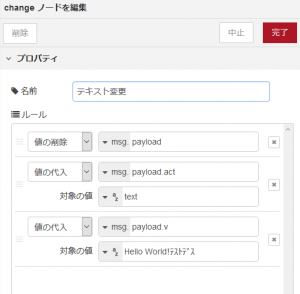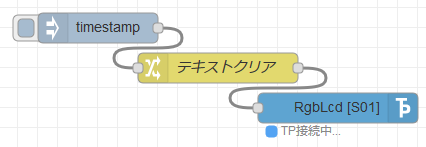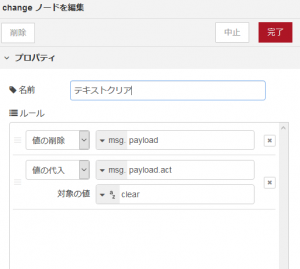Grove:RGBバックライト液晶モジュール
RGBバックライト液晶モジュールを接続し、RGBバックライト液晶モジュールのバックライトを変化させたり、テキストを表示することができます。
(Groveデバイスの詳細は上記リンクから参照願います。)
Tibbitの配置
Tibbit #00-3 と Groveデバイスを接続したTPbit #02を挿入します。
ノードの配置
RGBバックライト
RGBバックライトを変化させることができます。
値を指定するために、changeノードを使用します。
![]()
以下のようにフローを配置します。(RgbLcdノードを使用します)
changeノードのプロパティを開き、RGB値を指定するために、以下のように設定します。
RGBのそれぞれの値は任意ですが、0-255までの値を入力します。
RGBの値を全て0を指定した場合は、バックライトは消灯します。
RgbLcdノードの設定を開き、以下のようにスロットを選択します。
Node-REDデプロイ後、injectノードをクリックすると、バックライトが変化します。
サンプルフロー
|
1 |
[{"id":"e01686da.66d998","type":"inject","z":"2e333af9.39143e","name":"","topic":"","payload":"","payloadType":"date","repeat":"","crontab":"","once":false,"onceDelay":0.1,"x":280,"y":400,"wires":[["8669a9cd.8f204"]]},{"id":"eb4f2a60.7db7b8","type":"RgbLcd out","z":"2e333af9.39143e","name":"","tpSlot":"S01","communication":"I2C","connectedStatus":"start","host":"","x":520,"y":480,"wires":[]},{"id":"8669a9cd.8f204","type":"change","z":"2e333af9.39143e","name":"RGB変更","rules":[{"t":"delete","p":"payload","pt":"msg"},{"t":"set","p":"payload.act","pt":"msg","to":"rgb","tot":"str"},{"t":"set","p":"payload.r","pt":"msg","to":"100","tot":"num"},{"t":"set","p":"payload.g","pt":"msg","to":"150","tot":"num"},{"t":"set","p":"payload.b","pt":"msg","to":"100","tot":"num"}],"action":"","property":"","from":"","to":"","reg":false,"x":380,"y":440,"wires":[["eb4f2a60.7db7b8"]]}] |
テキスト表示
RGBバックライト液晶モジュールにテキストを表示することができます。
値を指定するために、changeノードを使用します。
![]()
以下のようにフローを配置します。(RgbLcdノードを使用します)
changeノードのプロパティを開き、表示したいテキストを指定するために、以下のように設定します。
使用できる文字は、英数字、記号、半角カナ(日本語)などです。
RgbLcdノードの設定を開き、以下のようにスロットを選択します。
Node-REDデプロイ後、injectノードをクリックすると、テキストが表示されます。
サンプルフロー
|
1 |
[{"id":"9bcf0780.0a9b08","type":"inject","z":"2e333af9.39143e","name":"","topic":"","payload":"","payloadType":"date","repeat":"","crontab":"","once":false,"onceDelay":0.1,"x":240,"y":160,"wires":[["d93db640.a24ee8"]]},{"id":"28b8391e.0e12fe","type":"RgbLcd out","z":"2e333af9.39143e","name":"","tpSlot":"S01","communication":"I2C","connectedStatus":"start","host":"","x":480,"y":240,"wires":[]},{"id":"d93db640.a24ee8","type":"change","z":"2e333af9.39143e","name":"テキスト変更","rules":[{"t":"delete","p":"payload","pt":"msg"},{"t":"set","p":"payload.act","pt":"msg","to":"text","tot":"str"},{"t":"set","p":"payload.v","pt":"msg","to":"Hello World!テストデス","tot":"str"}],"action":"","property":"","from":"","to":"","reg":false,"x":360,"y":200,"wires":[["28b8391e.0e12fe"]]}] |
テキストクリア
RGBバックライト液晶モジュールのテキストをクリアすることができます。
値を指定するために、changeノードを使用します。
![]()
以下のようにフローを配置します。(RgbLcdノードを使用します)
changeノードのプロパティを開き、テキストをクリアするために、以下のように設定します。
RgbLcdノードの設定を開き、以下のようにスロットを選択します。
Node-REDデプロイ後、injectノードをクリックすると、テキストがクリアされます。
サンプルフロー
|
1 |
[{"id":"9bcf0780.0a9b08","type":"inject","z":"2e333af9.39143e","name":"","topic":"","payload":"","payloadType":"date","repeat":"","crontab":"","once":false,"onceDelay":0.1,"x":240,"y":160,"wires":[["d93db640.a24ee8"]]},{"id":"28b8391e.0e12fe","type":"RgbLcd out","z":"2e333af9.39143e","name":"","tpSlot":"S01","communication":"I2C","connectedStatus":"start","host":"","x":480,"y":240,"wires":[]},{"id":"d93db640.a24ee8","type":"change","z":"2e333af9.39143e","name":"テキストクリア","rules":[{"t":"delete","p":"payload","pt":"msg"},{"t":"set","p":"payload.act","pt":"msg","to":"clear","tot":"str"}],"action":"","property":"","from":"","to":"","reg":false,"x":360,"y":200,"wires":[["28b8391e.0e12fe"]]}] |